详细图解mongodb下载、安装、配置与使用
一:下载、安装、配置、使用
为了方便下载,我把当时下载的这个解压包,放在百度的云盘上。
mongoDB 官网: https://www.mongodb.com/download-center/community
官方安装下载链接:https://www.mongodb.com/download-center?jmp=nav#community
window 32位系统下载地址: https://www.mongodb.org/dl/win32/i386
点击DOWNLOAD按钮,开始下载
不过值得注意的是,上次测试了最新版本,在官网下载安装之后没有mongo.exe和mongod.exe
因此我又卸载了官网版本,使用解压包重新安装,解压包版本如下:
有兴趣的话还是可以从官网下载,然后观察下差异
安装过程一路Click Next然后 Click Install 等安装完成即可,下图安装路径,建议自定义一下,别安装在系统盘
安装完成
2、环境变量配置
在[我的电脑]右键,选择[属性]=>[高级系统设置]=>[高级]=>[环境变量设置]=>系统变量里面的[path]修改,最后面添加mongoDB的bin目录。如下图:
//环境变量根据自己的安装路径修改
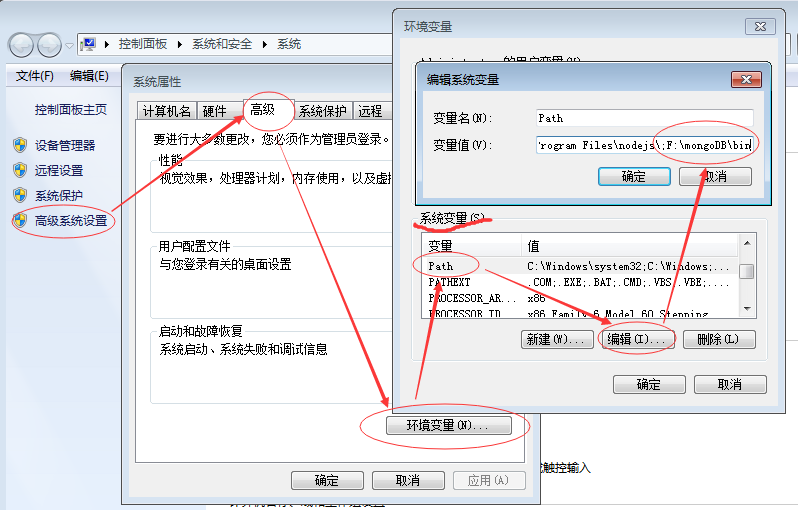
然后打开 cmd 窗口 输入 mongod --version 能看到版本信息就安装成功了
2、启动和关闭数据库
启动
# mongodb 默认使用执行 mongod 命令所处的盘的根目录下 /data/db 作为自己的数据存储目录
# 所以在第一次执行该命令之前先自己动手新建一个 /data/db
mongod
# 如果想要修改默认的数据存储目录, 可以:
mongod --dbpath="D:\Program Files\MongoDB\Server\data"



